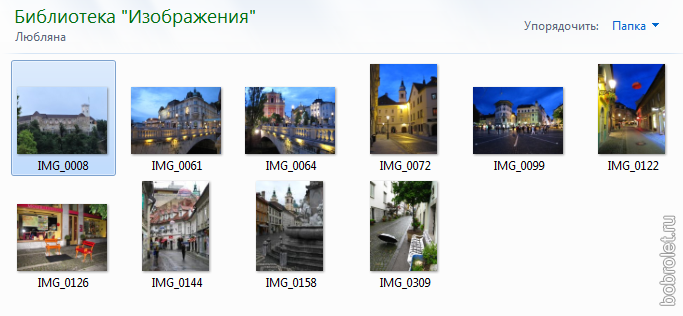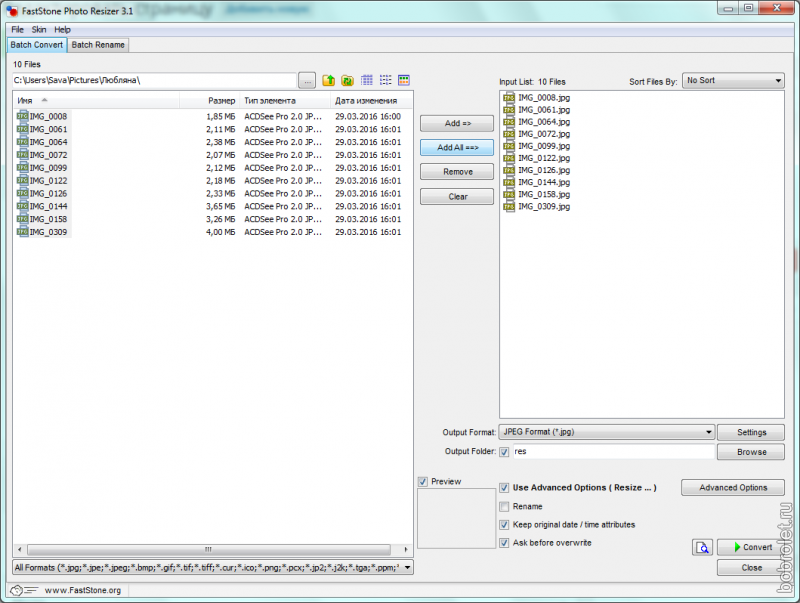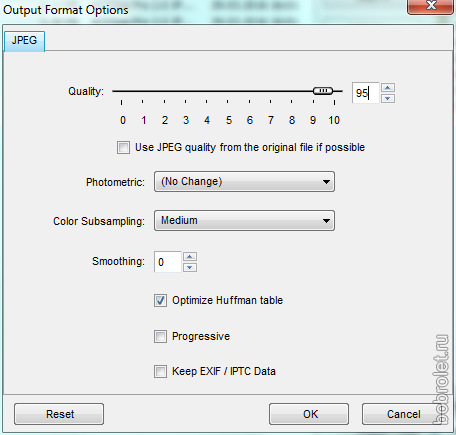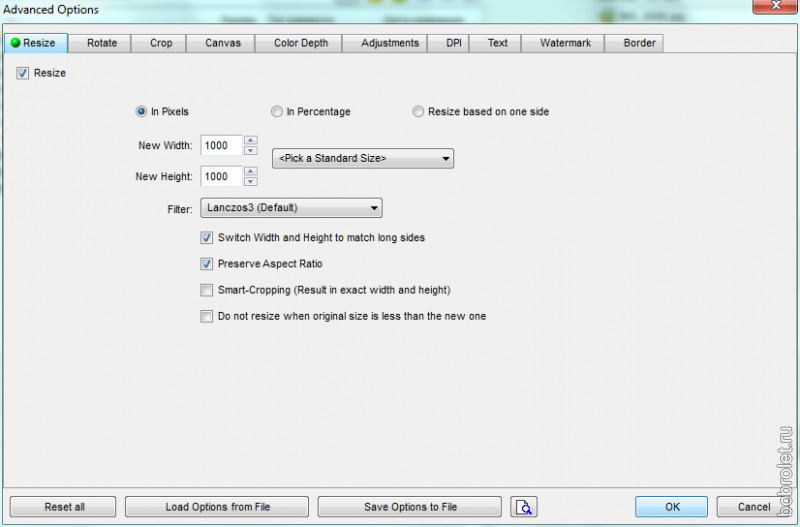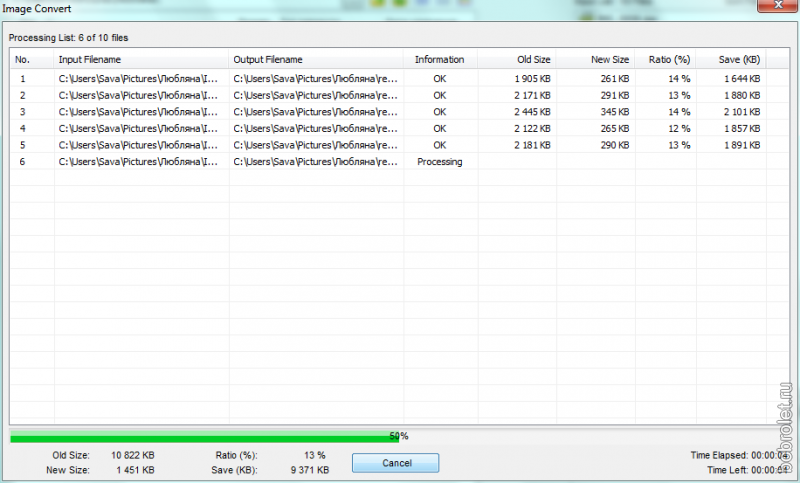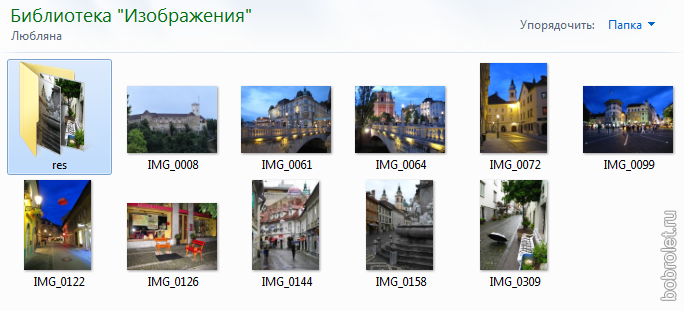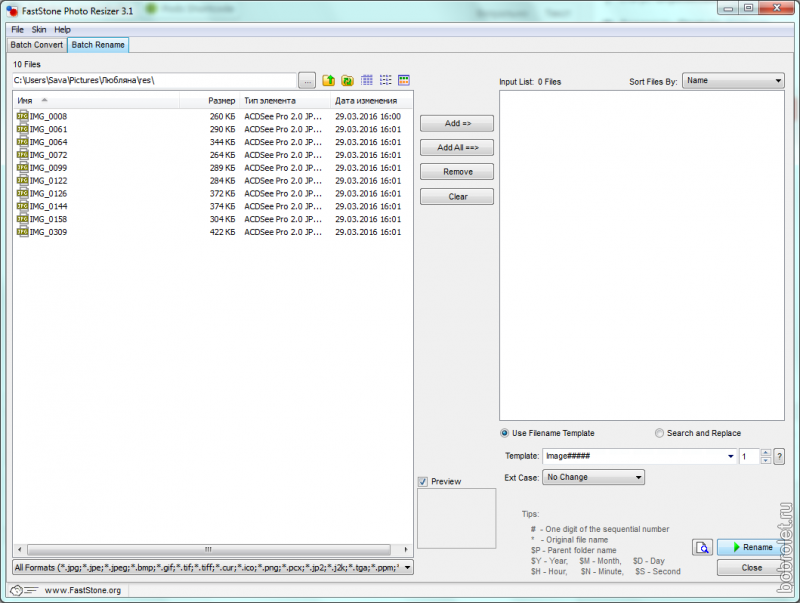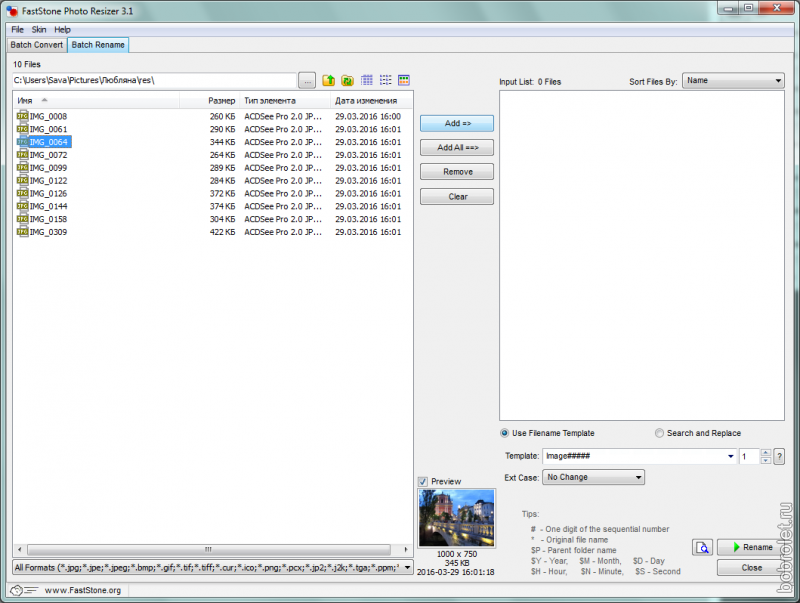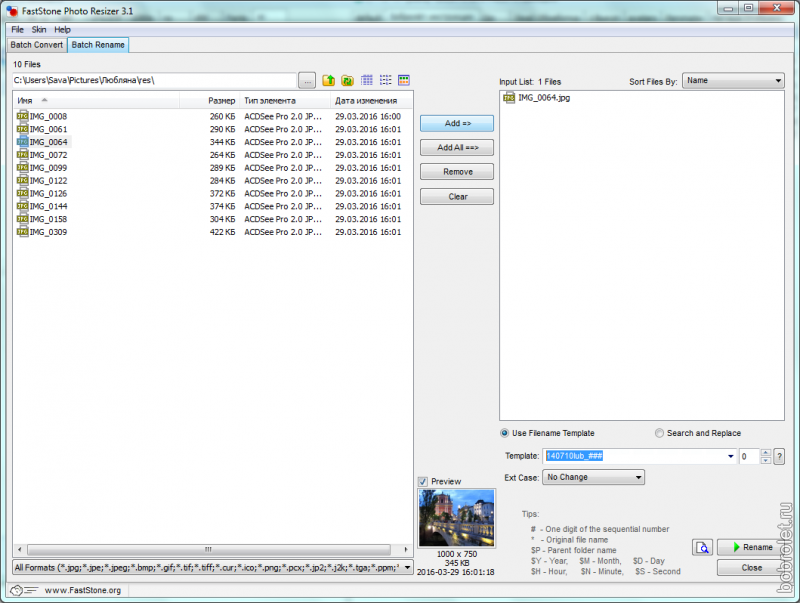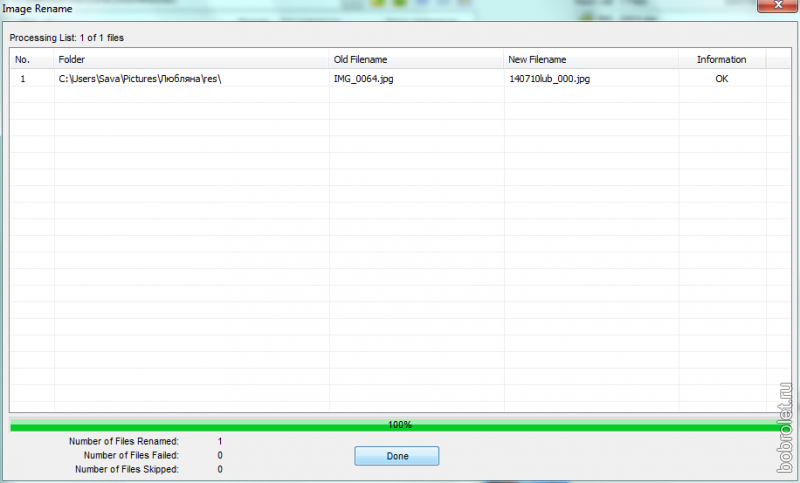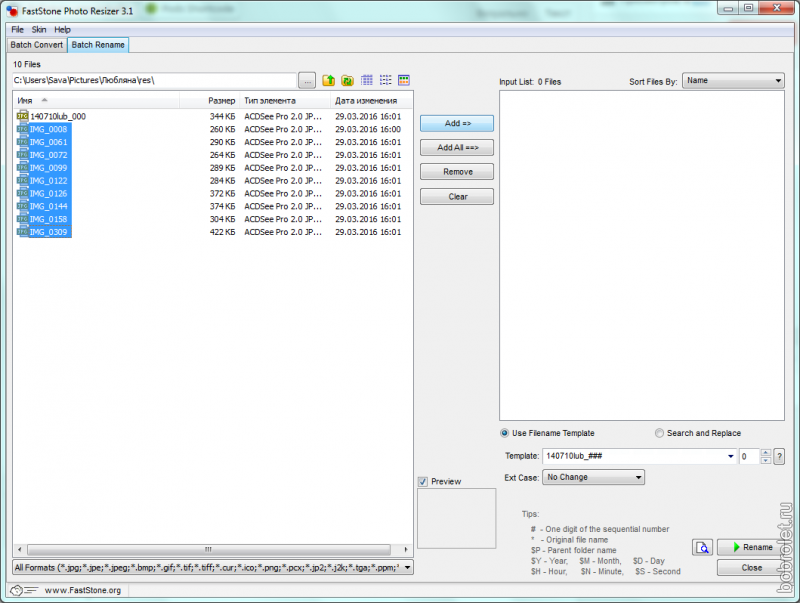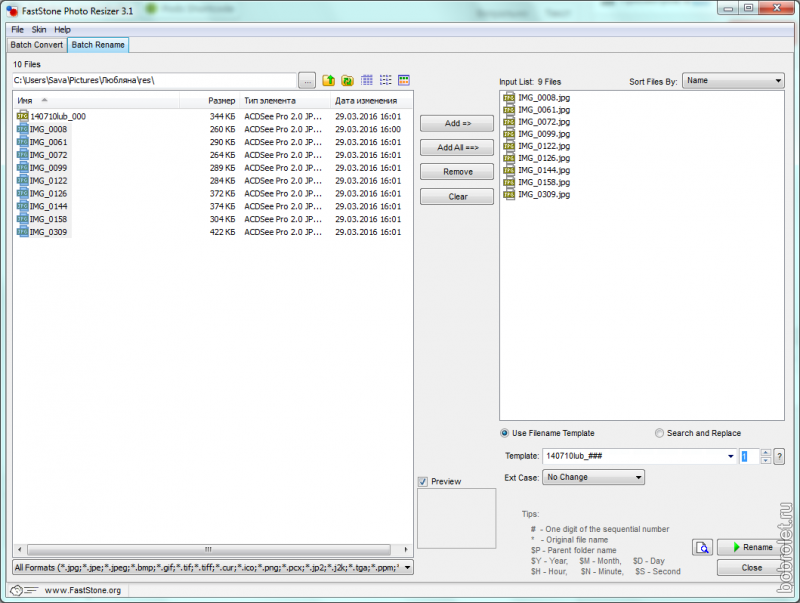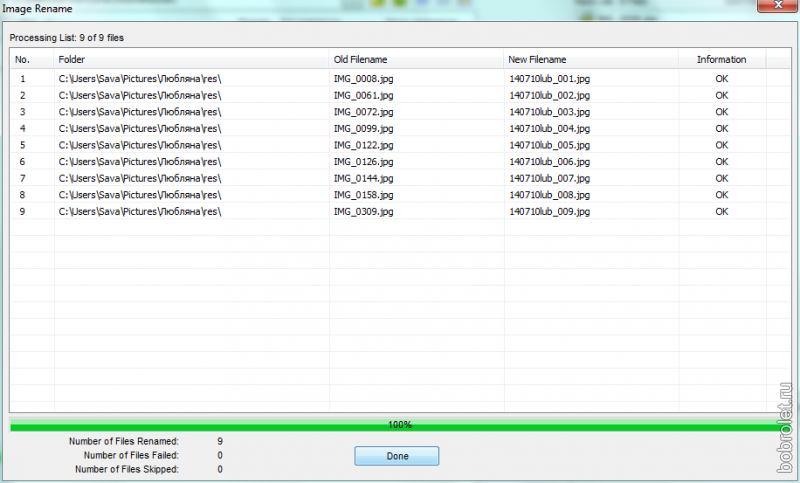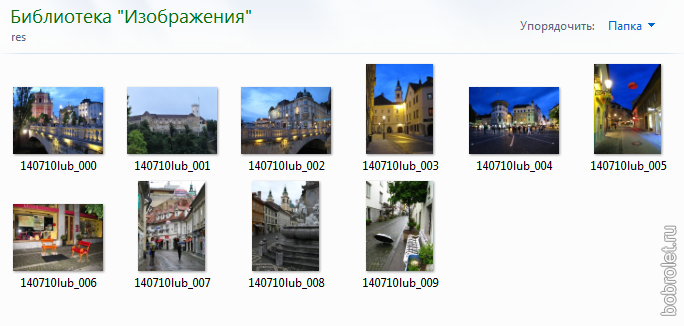1. Выберите фотографии для вашей статьи. Рекомендуемое количество 20-30 фото, всего не более 100. В подборке не должно быть одинаковых фото (снятых примерно с одного ракурса, с небольшим смещением), а также фото с позирующими людьми.
2. Уменьшите фото так, чтобы их размер составлял 1000 пикселей по большей стороне. Для примера рассмотрим, как это сделать в программе FastStone Photo Resizer.
Откройте папку с отобранными фото в левой части окна и нажмите кнопку «Add all».
Проверьте настройки JPEG, нажав кнопку «Settings». Поставьте качество сжатия 90-100% (в разных программах могут быть разные шкалы, например, от 1 до 12 в Adobe Photoshop; выбирайте значения, близкие к максимуму).
Для настройки размеров уменьшенных фото нажмите «Advanced options». «Выберите вкладку Resize» и установите нужные параметры.
Задайте папку в поле «Output folder», в которую будут сохраняться уменьшенные файлы и нажмите «Convert».
Видим, что в основной папке создалась новая, а в ней уменьшенные фотографии.
3. Переименуйте фотографии в соответствии с шаблоном >>>. Обратите внимание, что имя файла для миниатюры статьи должно оканчиваться на 000. Рассмотрим переименование в той же программе.
Откройте вкладку Batch Rename, а в ней папку с уменьшенными фото.
Выделите файл, который будет миниатюрой, и нажмите кнопку «Add».
Задайте шаблон имени файла (дата, трехбуквенный код, подчеркивание, порядковый номер). Нажмите кнопку «Rename».
Выделите оставшиеся файлы и нажмите кнопку «Add».
Поменяйте стартовый номер с 0 на 1 и нажмите «Rename».
Всё, теперь подборка готова к публикации >>> на сайте.